Samsung Galaxy cihazımı bulun | Samsung Fransa, SmartThings Fonksiyon Bul | Uygulamalar ve Hizmetler | Samsung CA_FR
SmartThings işlevi bulur
Contents
- 1 SmartThings işlevi bulur
- 1.1 Samsung Galaxy cihazımı bulun
- 1.2 Bul SmartThings işlevini etkinleştirin
- 1.3 SmartThings bulduktan sonra etkinleştirildiğinde
- 1.4 SmartThings işlevi bulur
- 1.5 Cep telefonumu bul şimdi SmartThings’in bir parçası bul.
- 1.6 Cep telefonumu kaybedersem ne yapmalıyım?
- 1.7 Şifrenizi unutmuş olsanız bile ekranınızın kilidini açın
- 1.8 Çevrimdışı cihazlar bile bulunabilir
- 1.9 Diğer Galaxy Cihazlarınız size yardımcı olabilir
Android 8 Sürümü
Samsung Galaxy cihazımı bulun
Akıllı telefonunuzu, tabletinizi, bağlı saatinizi veya kulaklıklarınızı kaybettiniz ?
Samsung, Galaxy Cihazlarınızı bulmanıza izin veren çeşitli hizmetler sunuyor:
Galaxy Watch Connected Saat
Android 8 Sürümü
Android 8 Sürümü
veya daha sonra
Tomurcuklar artı modeller
Canlı tomurcuklar ve profesyonel tomurcuklar
Mobil İzleme
Algılanan : SmartThings Bul Ayrıca cihazınızı kilitlemenize veya kilidini açmanıza, verilerinizi kaydetmenize veya uzaktan silmenize olanak tanır. Gerçekleştirebileceğiniz tüm eylemleri ayrıntılı olarak öğrenmek için SmartThings Bul, Özel SSS’ye danışın.
Cihazlarınızdan birini kaybettiyseniz, panik yapmayın ! SmartThings uygulamasını açın ve SmartThings’i bulmak için bulun. Böylece, Samsung hesabınıza bağlı tüm cihazlar bir kartta görünecektir, böylece tam olarak nerede olduklarını bilirsiniz.
Algılanan : Bu hizmeti kullanmak için uygulamanın pozisyonunuza erişmesine izin vermelisiniz.
Bul SmartThings işlevini etkinleştirin
Bunu yapmak için önce SmartThings uygulamasını yüklemelisiniz ve ardından SmartThings’i Bulun işlevini başlatmalısınız. Kurulduktan sonra uygulamayı açın Akıllı Ve aşağıdaki adımları izleyin:
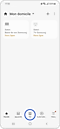
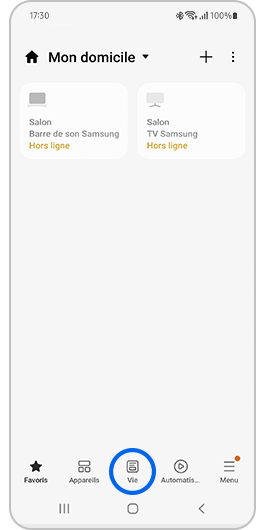
1. Sekmeyi seçin Hayat.
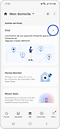
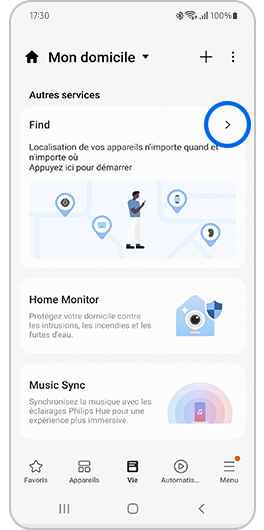
2. Ekranı aşağı kaydırın ve kategoriye basın Bulmak İçinde Diğer servisler.
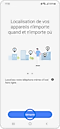
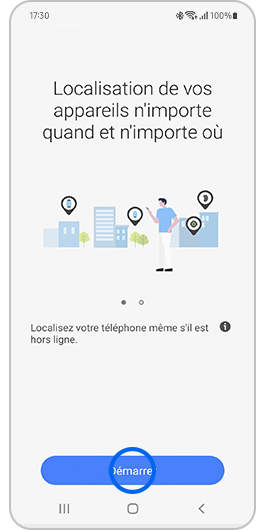
3. Sonra basın Başlamak.
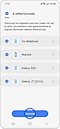
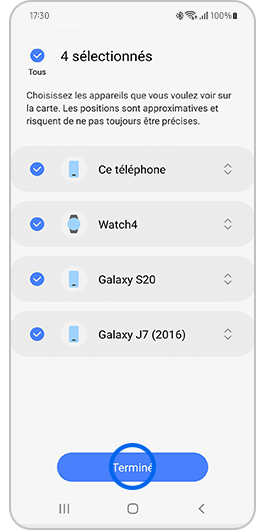
4. Bulmak istediğiniz cihazları seçin ve ardından basın Bitmiş.
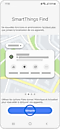
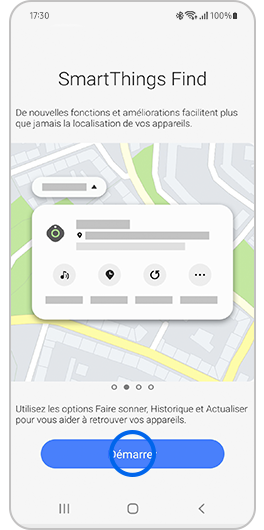
5 Yeniden Başla basın.
SmartThings bulduktan sonra etkinleştirildiğinde
Bir kart görüntülenir. Konumlarını görmek için ekranın altında görünen cihazların listesini kaydırın.
- Basıyarak coğrafi konumlandırılmış cihazları çalma seçeneğiniz var Yüzüğe.
- Simgeye basın Menü Bağlı cihazların listesini görüntülemek için.
- Simgeye basarak Daha Aşağıdaki seçenekler görünecektir:
- Aramak : çevreyi taramaya hizmet eder. Cihaz algılanırsa, bir bildirim alırsınız.
- Gezmek : Cihazınıza erişmek için en hızlı yolu bulmanıza yardımcı olmak için Google Haritalar’ı açın.
- Cihaz konumunu paylaşın : Bu seçeneği etkinleştirerek, cihazınızın konumunu seçtiğiniz üyelerle paylaşabilirsiniz.
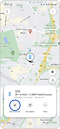
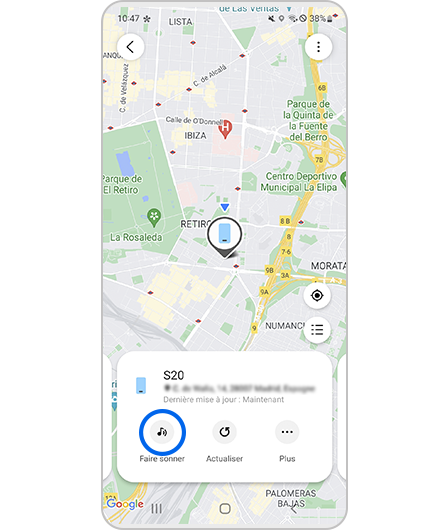


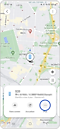
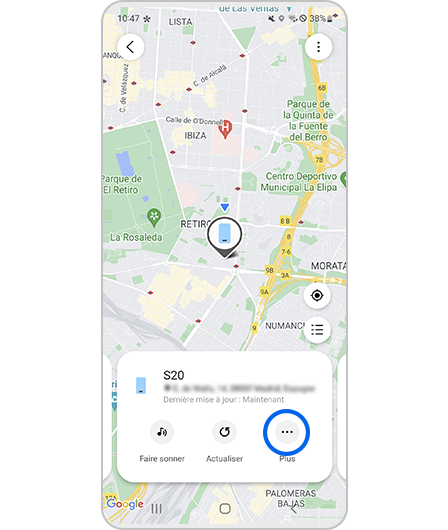
SmartThings uygulamasını tekrar kapatır ve açarsanız, cihazlarınızın konumu doğrudan VIE sekmesinin Bul kategorisinde görünecektir, aşağıdaki gibi.
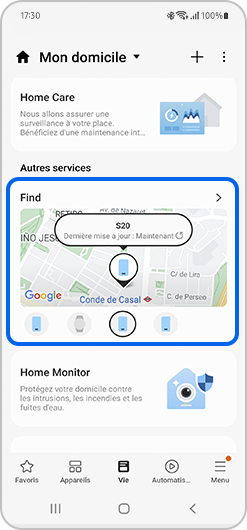
SmartThings uygulamasından SmartThings’in coğrafi konum hizmetinin kartını silmek için sadece Life sekmesine gitmeniz ve ardından basmanız gerekir Daha fazla seçenek (ekranın sağ üst kısmındaki üç dikey nokta) ve Sil’yi seçerek onaylayın. İsterseniz tekrar yükleyebilirsiniz. Bu Smarththing kartını silmek SmartThings’i kaldırmaz işlevi bulmaz.
- Kayıp cihazın artık pili yoksa veya Bluetooth sinyali artık işe yaramazsa, çevrimdışı algılama yoluyla bulunamaz.
- Galaksi tomurcuklarınız davalarının içindeyken kaybolursa, coğrafi konum doğrulanmayacaktır.
- Başka hiçbir galaksi aparatı, yakınlarda kaybedilen bu konumun konumuna yardımcı olmadığında, coğrafi konum doğrulanmayacaktır.
- Cihazınızın çalındığını düşünüyorsanız, kartta belirtilen yere gitmeyin. Polisle iletişime geçin.
SmartThings işlevi bulur
Cep telefonumu bul şimdi SmartThings’in bir parçası bul.
Bir şey mi kaybettin? SmartThings Find sayesinde tabletinizi, izle, galaksi telefonunuzu ve diğer cihazlarınızı bulun.
Yeni özellikler ve iyileştirmeler, cihazlarınızın aramasını kolaylaştırır.

Cep telefonumu kaybedersem ne yapmalıyım?
“SmartThings Bul” web sitesine erişin ve cihazınızı bulun veya kilitleyin ve verileri kaydedin.
Telefonumu bul
Kayıp cihazınızın konumunu ve yaklaşık yolunu takip edebilirsiniz.
Seçeneği etkinleştirdiyseniz, mobil ayarlarımı bulmada son konumu gönderin, bilinen son konumu dışarı çıkmadan önce sunucuya gönderilecektir.
* Hizmetin mevcudiyetinin cihaza ve işletim sistemine bağlı olarak değişmesi muhtemeldir.

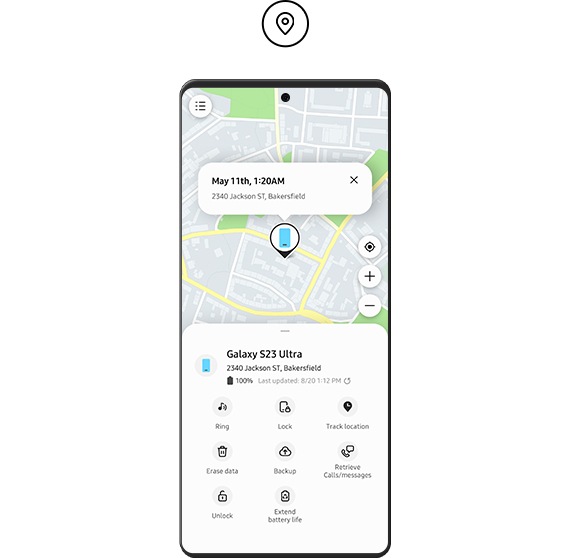
Ekranımı kilitle
Kayıp cihazda ekranı, açık düğmeyi ve Samsung ödemesini kilitleyebilirsiniz.

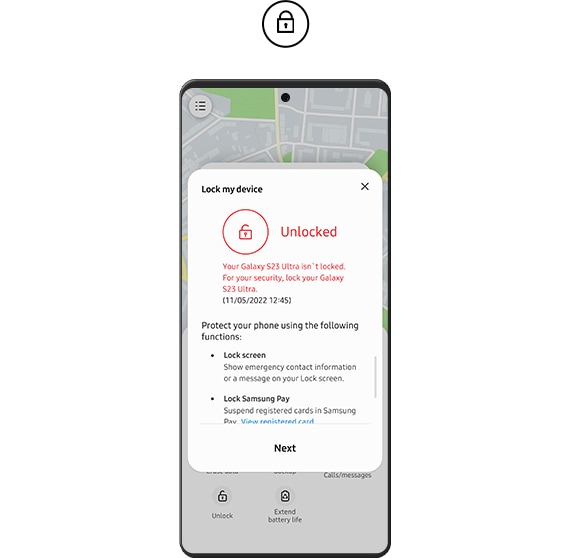
Telefonumu çal
Telefonunuz yakınsa, tam ses seviyesinde 1 dakika boyunca rezonansa girecek zil sesi tarafından yönlendirilmesine izin vererek bulabilirsiniz.

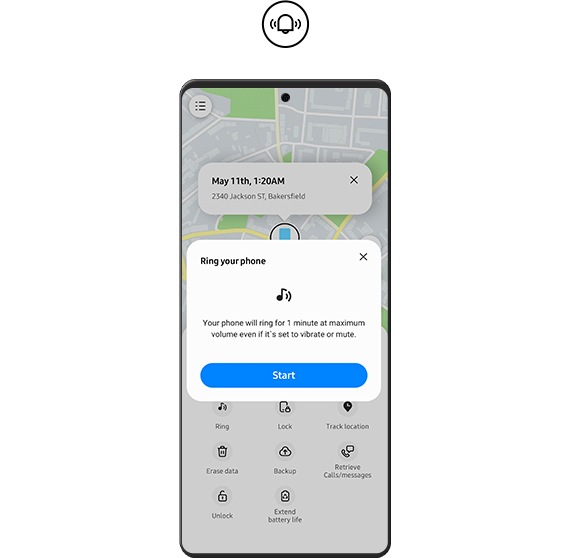
Verilerinizi kaydedin
Verilerinizi Samsung Cloud’a kaydedebilirsiniz.
* Telefonunuz herhangi bir Wi-Fi ağına bağlı değilse, mobil ağınıza bağlanır; Bu nedenle paketinize göre faturalandırılabilecek ek maliyetler.

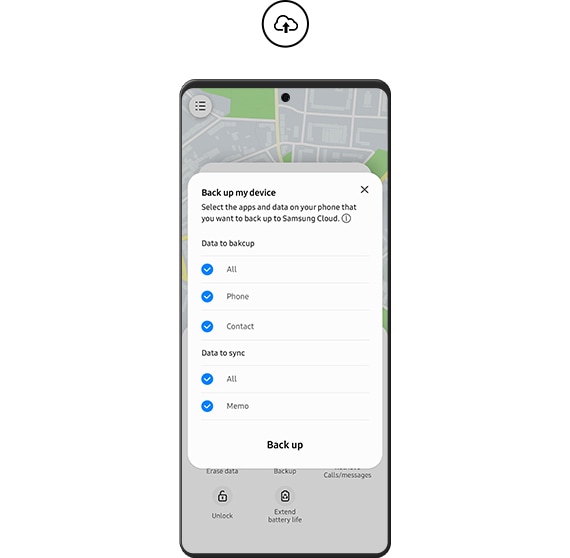
Şifrenizi unutmuş olsanız bile ekranınızın kilidini açın
Cihazınızın ekran kilitleme kodunu unuttuysanız endişelenmenize gerek yok
(Örneğin, ekran pim kodu, şifre, diyagram, parmak izleri ve iris ile kilitlenebilir).
SmartThings Bul web sitesinden ekran kilidini uzaktan sıfırlayabilirsiniz.
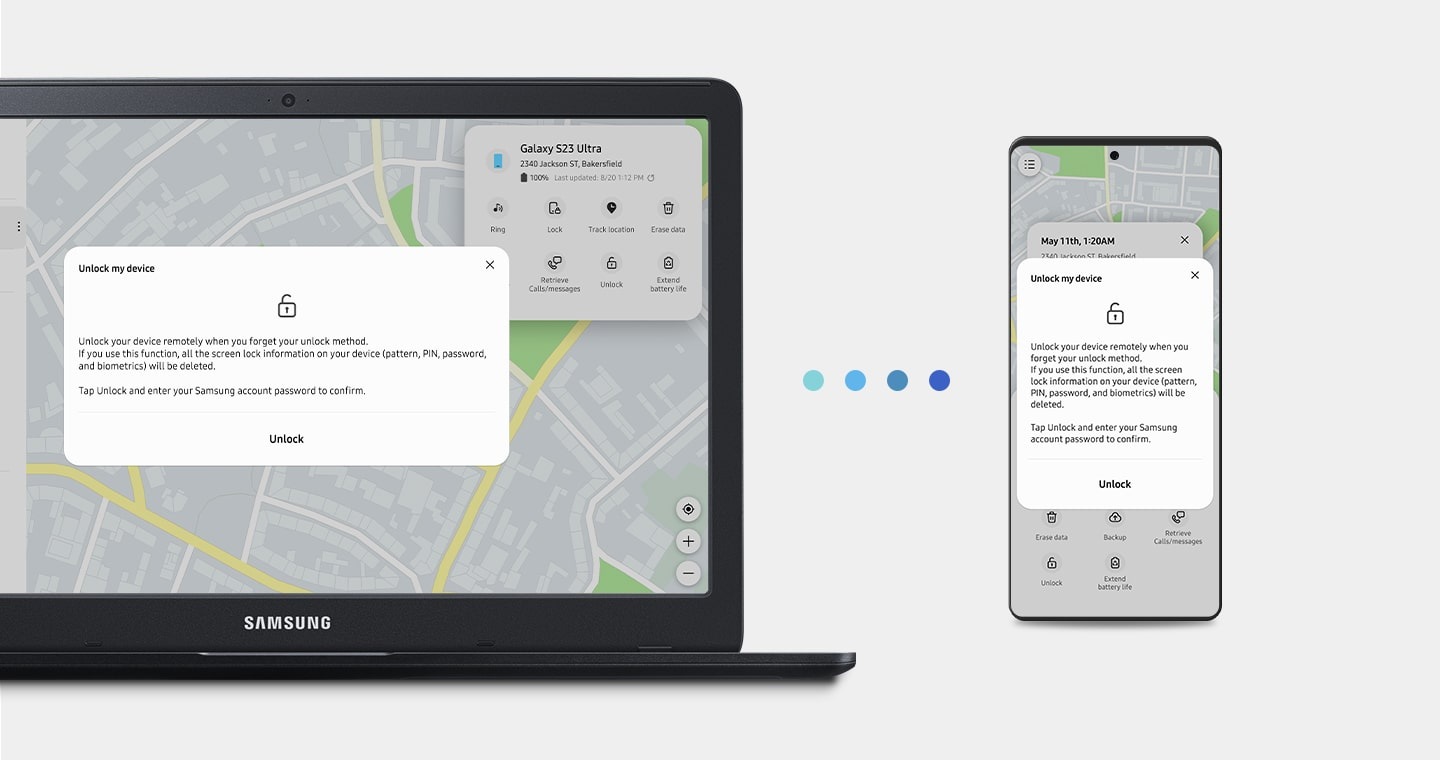
Çevrimdışı cihazlar bile
bulunabilir
Çevrimdışı bulgu (çevrimdışı arama) etkinleştirilir, Mobil Veriler devre dışı bırakılsa bile, galaksiniz açıksa tespit edilebilir. Diğer Galaxy Cihazları, “Düğümleri Bul” (Araştırma Düğümleri) İletim Sinyalleri olarak Kayıp Telefonunuzun Konumunu paylaşan Sinyaller olarak Galaksinizin Aramasına Katılacak. Bu yüzden çevrimdışı bulguyu etkinleştirin ve şimdi kendiniz asistan olun: Kaybınız bir cihazınız daha sonra iyi ellerde olacaksınız.


Diğer Galaxy Cihazlarınız size yardımcı olabilir
Galaxy SmartTag’ınızı, saatinizi veya SmartThings’teki tomurcuklarınızı bulun web sitesini bulun ve bu cihazları uzaktan kontrol edin. Mobil veya tabletinizi “Düğüm Bul” olarak kaydetmek için çevrimdışı bulguyu (çevrimdışı arama) etkinleştirirseniz, kaybolma durumunda galaksi tomurcuklarınızı, smartTag ve izlemenizi kolayca bulabilirsiniz.
